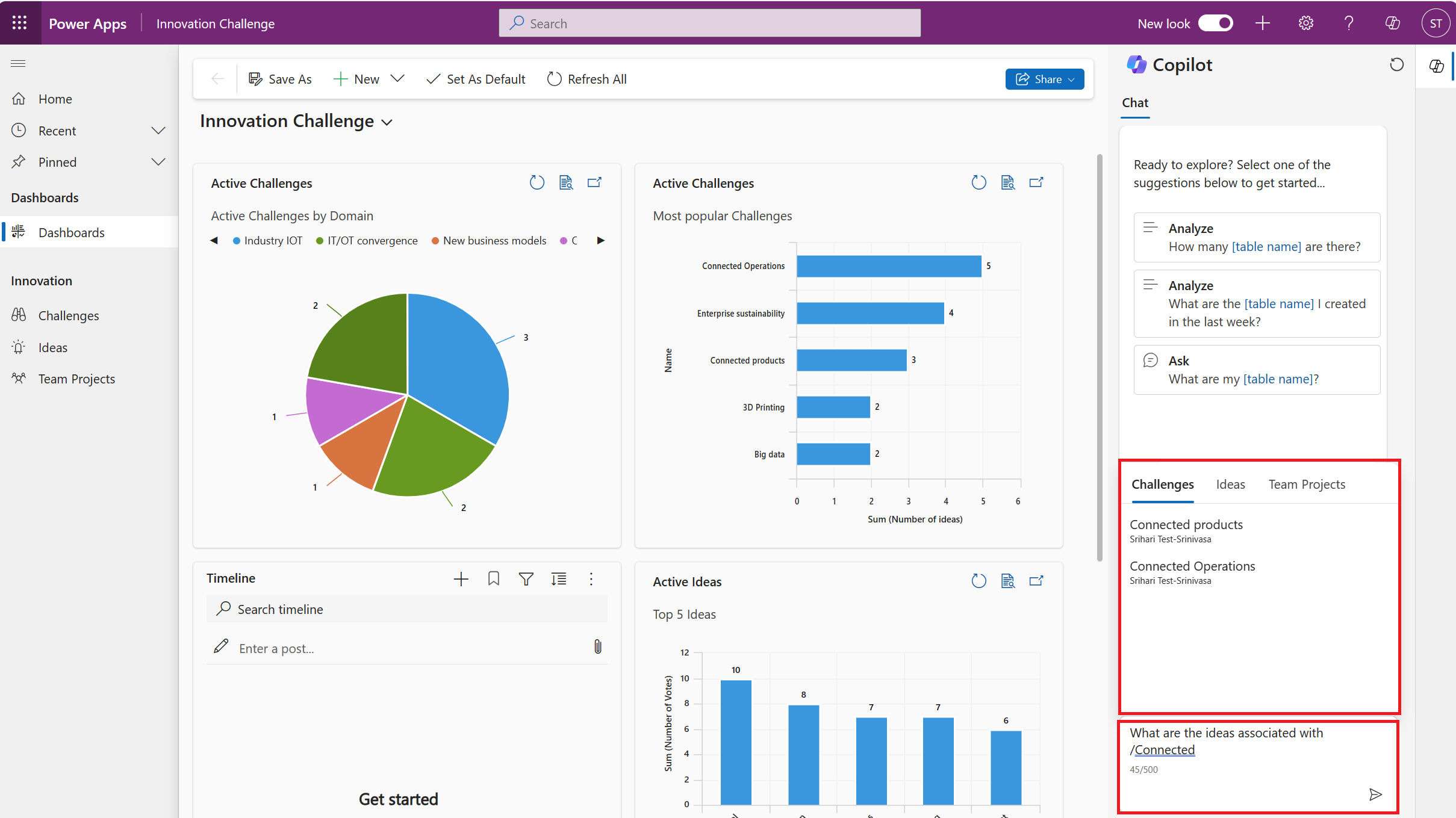Not
Åtkomst till den här sidan kräver auktorisering. Du kan prova att logga in eller ändra kataloger.
Åtkomst till den här sidan kräver auktorisering. Du kan prova att ändra kataloger.
Copilot-chatt för modelldrivna appar i Power Apps är en nästa generations AI-assistent som hjälper dig att få insikter om data i dina appar genom konversationer på naturligt språk. Copilot-chatt hjälper dig att öka produktiviteten genom AI-baserade insikter och navigeringshjälp.
Viktigt!
Den här funktionen är allmänt tillgänglig i Dynamics 365-appar, men är fortfarande en förhandsgranskningsfunktion i Power Apps.
Förhandsversionsfunktioner är inte avsedda för produktionsanvändning och kan ha begränsade funktioner Dessa funktioner omfattas av kompletterande användningsvillkor och är tillgängliga före en officiell version så att kunderna kan få tidig åtkomst och ge feedback.
Anmärkning
Copilot-chatt i Power Apps är en förhandsgranskningsfunktion som kommer att bli inaktuell för modelldrivna appar i miljöer som inte är aktiverade för Dynamics 365-appar från och med januari 2026. Vi rekommenderar att du byter till Microsoft 365 Copilot-chatt. Under övergångsperioden kan skaparna aktivera antingen en eller båda chattfunktionerna. Mer information finns i Utfasning av Copilot-chatt i modelldrivna appar
Förutsättningar
En administratör måste aktivera Copilot-chatt i ditt program innan det visas i din app. Mer information: Lägg till Copilot för appanvändare i modelldrivna appar.
Copilot-fönstret
När Copilot-chatten har aktiverats kan du komma åt den via Copilot-ikonen i det övre högra hörnet på sidan eller via Copilot-ikonen till höger i kommandofältet. Du kan expandera eller komprimera Copilot-fönstret som du vill. Som standard expanderas fönstret när Copilot-chatten har aktiverats.
![]()
Använd Copilot för att ställa frågor
Copilot-chatt i modelldrivna appar kan svara på frågor om Dataverse-tabelldata i appen. Det kan också hjälpa dig att navigera i appen. Om du till exempel anger Navigera till utmaningar öppnar Copilot automatiskt relevant sida i appen.
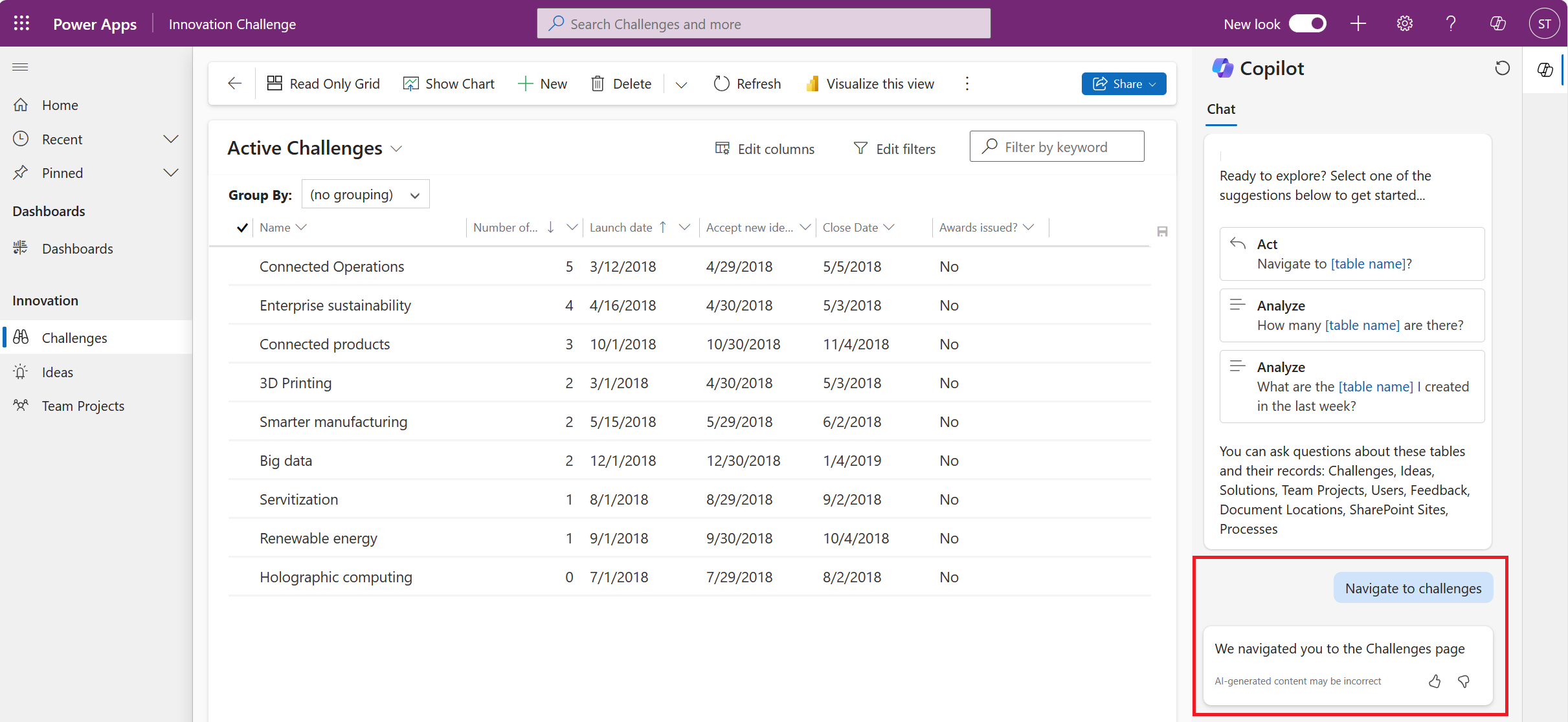
Förslag på frågor om Copilot-chatt
För att hjälpa dig att komma igång kan Copilot-chatten föreslå frågor som du kan ställa. Du kan redigera och anpassa dessa frågor (kallas även uppmaningar) beroende på din app och vilken typ av insikt du behöver från Copilot.
Om du vill visa fler föreslagna frågor väljer du Visa frågor i copilot-fönstret. Många av de föreslagna frågorna har platshållare som du måste ersätta med lämplig text för att slutföra frågan.
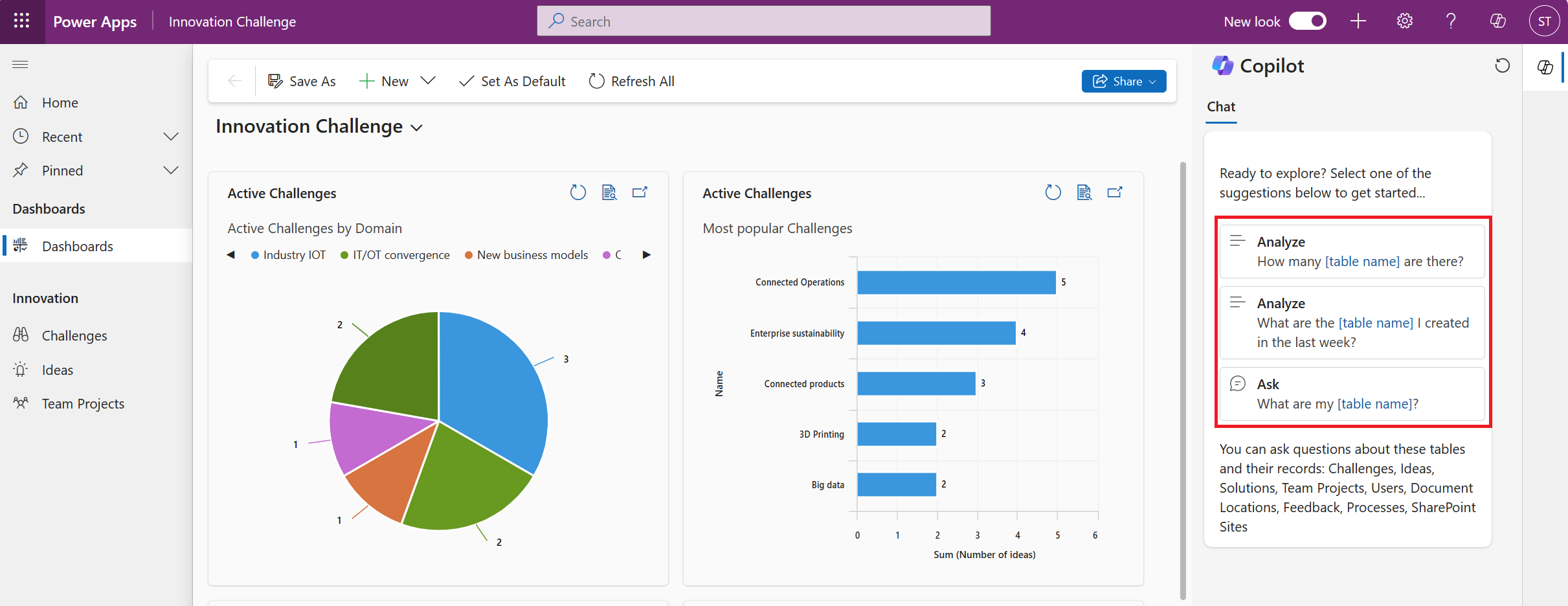
Använd postväljaren
När du ställer en fråga kan du använda postväljaren för att välja objektet för din fråga. Postväljaren hjälper Copilot Chat att förstå sammanhanget för din fråga och ge ett mer exakt svar.
Ange ett snedstreck (/) för att öppna postväljaren och ange sedan namnet på posten. Välj den datapost du vill ha och fyll i frågan för att göra den meningsfull. Skicka slutligen frågan till Copilot för att se svaret.
Du kan till exempel fråga Copilot "Vad är informationen för Contoso?" Många konton kan ha "Contoso" i sitt namn, till exempel Contoso, Inc., Contoso Co., och Contoso NW. Det du verkligen söker är detaljerna för Contoso, Inc. Postväljaren hjälper Copilot att begränsa frågan till rätt post för ett mer relevant och korrekt svar.
Postväljaren är tillgänglig i modellbaserade appar i Dynamics 365 Sales och Power Apps.
Anmärkning
- Genom att använda datauppsamlaren ökar du sannolikheten för att Copilot-chatten kan förstå din fråga och ge ett korrekt svar.
- Postväljaren kräver att Dataverse-sökning är aktiverad och konfigurerad för sökfunktionen med förhandsgranskning.
Lämna feedback
Om inte administratören stängde av feedbackfunktionen innehåller varje Copilot-svar en gilla-knapp ("tummen upp"-ikonen) och en ogilla-knapp ("tummen ner"-ikonen). För varje svar kan du välja en av dessa ikoner för att ge feedback som hjälper oss att förbättra Copilot-chatten. Välj ikonen "tummen upp" eller "tummen ner" efter behov. Du kan också ge feedback med egna ord om vad du gillade eller inte gillade med svaret. När du är klar väljer du Skicka.